怎样创建SmartArt图形
来源:网络收集 点击: 时间:2024-03-10【导读】:
怎样才能在word中创建SmartArt图形,一起来看一下具体操作吧。工具/原料moreword方法/步骤1/8分步阅读 2/8
2/8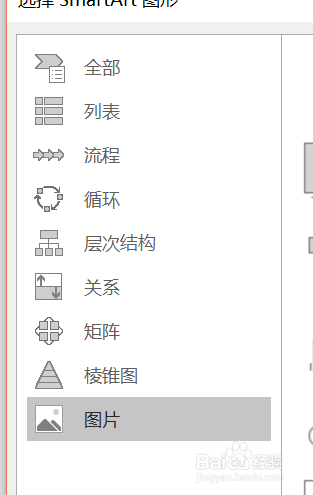 3/8
3/8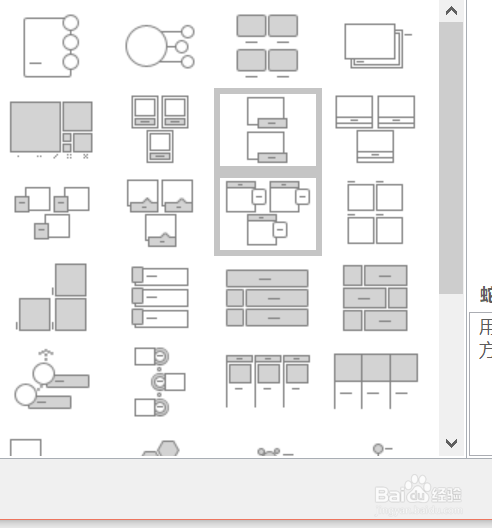 4/8
4/8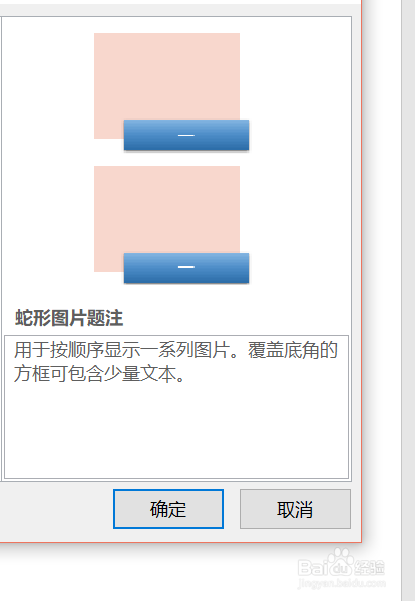 5/8
5/8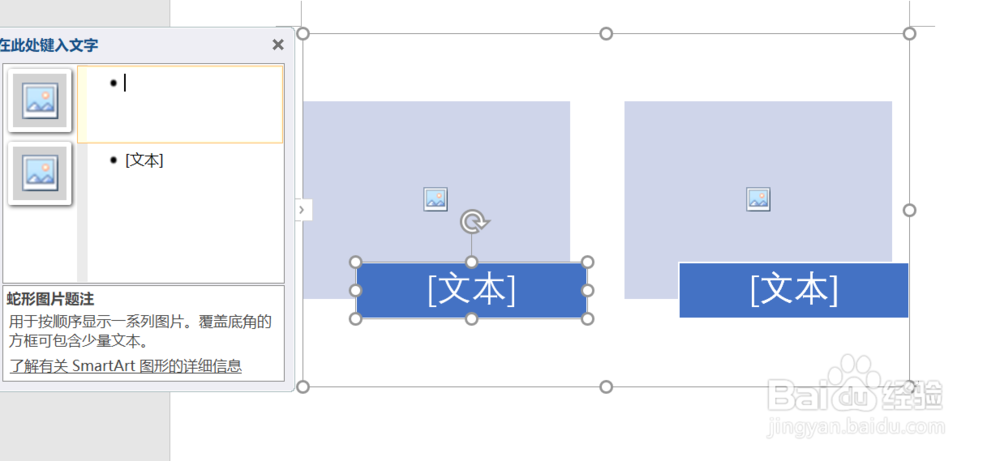
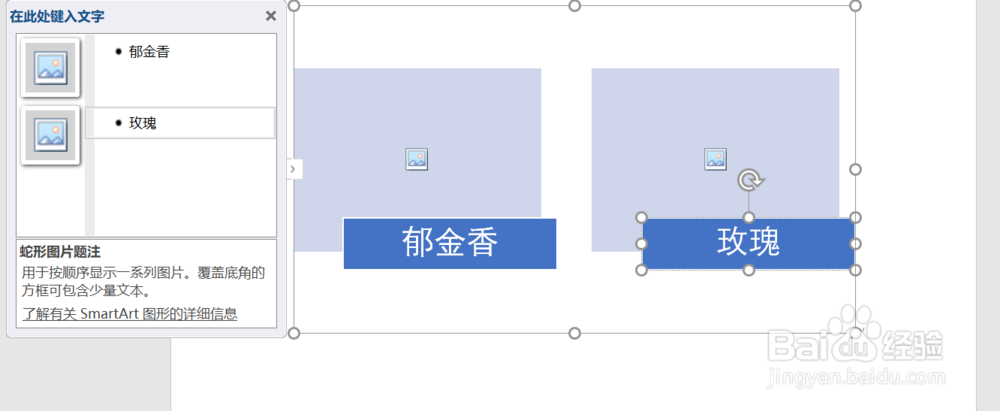 6/8
6/8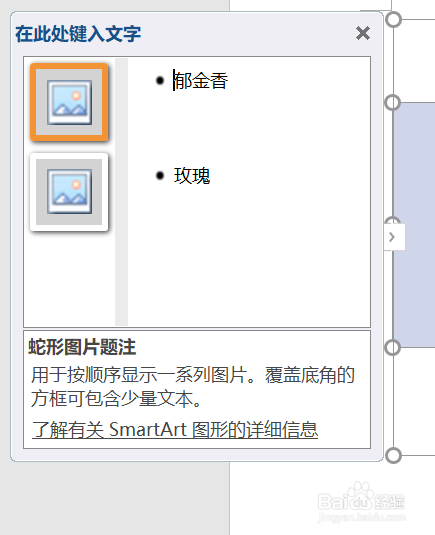
 7/8
7/8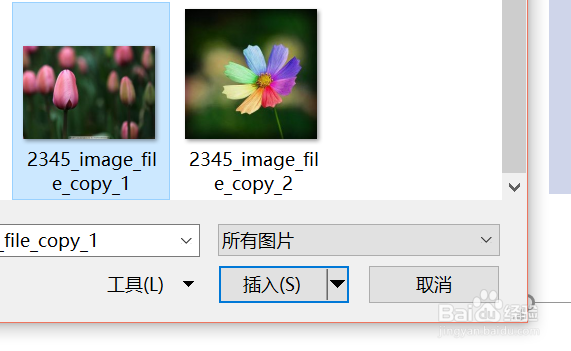
 8/8
8/8
首先,打开word,选择“插入”——“插图”——“SmartArt按钮”。单击打开。
 2/8
2/8然后会弹出一个“选择SmartArt”对话框,在对话框的左侧的列表框中选择所需类型,如图所示。
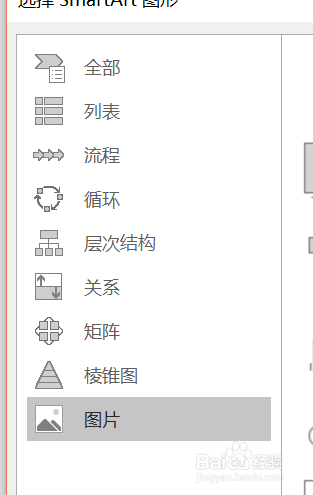 3/8
3/8在中间一栏选择所需的层次布局结构图,例如:蛇形图片标注。
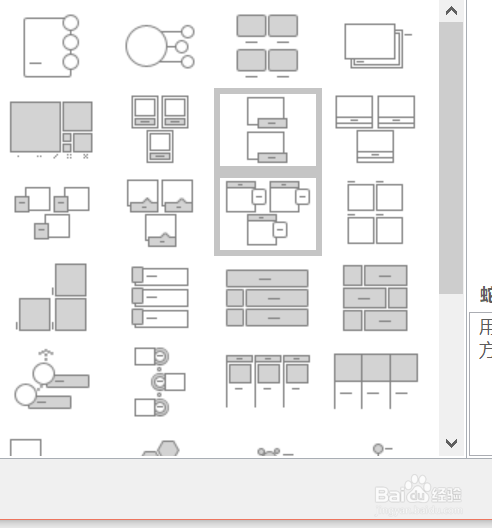 4/8
4/8在对话框的最右侧可以看到预览效果,对其选择进行更改,完成后点击“确定”即可。
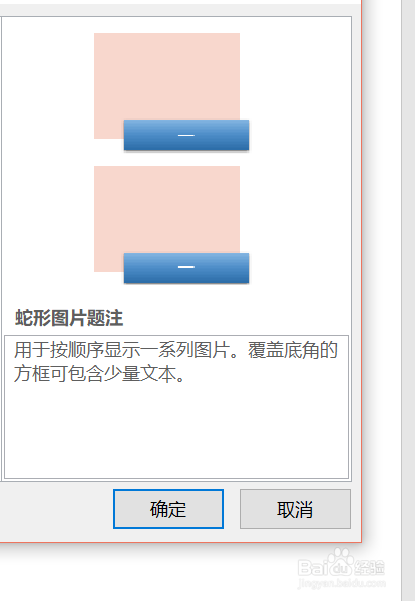 5/8
5/8然后会弹出新的对话框,如若有文字,便先进行编辑文字内容,如图。
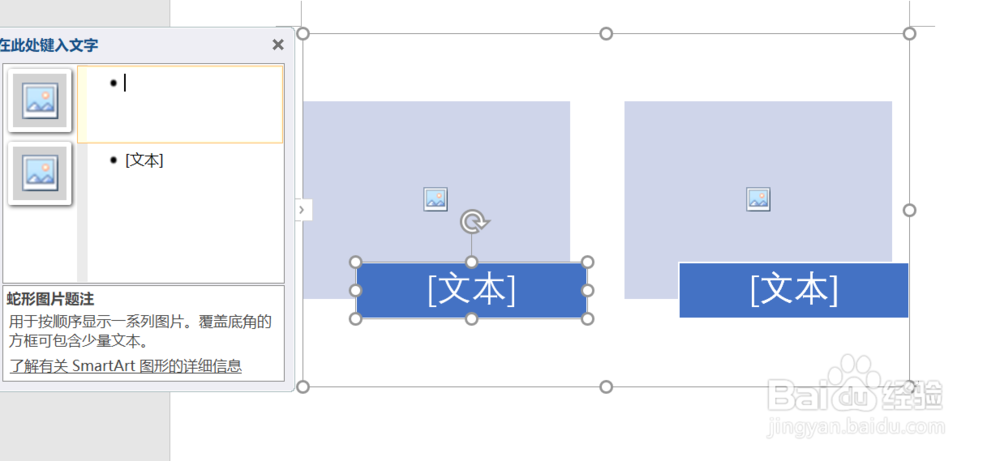
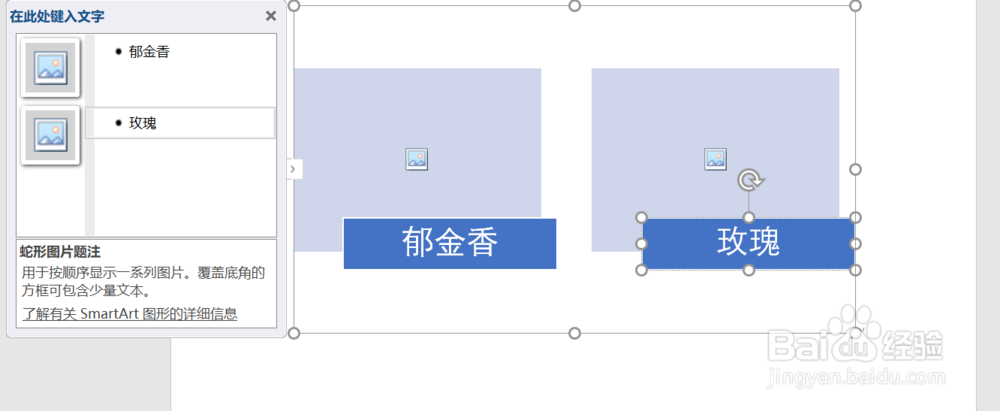 6/8
6/8然后,双击左面的图案形状,点击打开图片,进行选择。
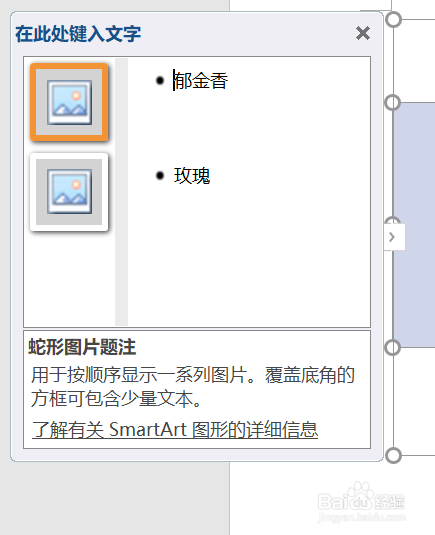
 7/8
7/8找到图片所在文件,选这种图片后,单击“插入”。图片可以查在大框内,也可以插在小框内。如图所示。
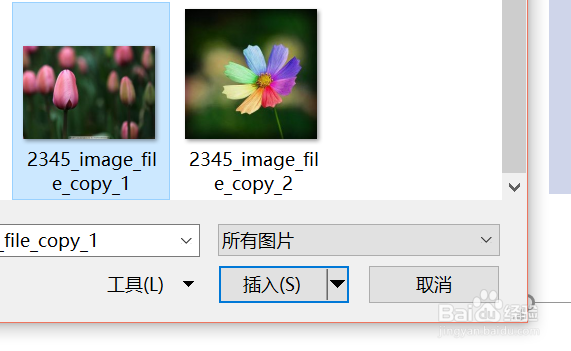
 8/8
8/8这样,在word中创建SmartArt图形的操作就完成了。
注意事项2016版word
版权声明:
1、本文系转载,版权归原作者所有,旨在传递信息,不代表看本站的观点和立场。
2、本站仅提供信息发布平台,不承担相关法律责任。
3、若侵犯您的版权或隐私,请联系本站管理员删除。
4、文章链接:http://www.1haoku.cn/art_306831.html
上一篇:怎么查看自己的支付宝会员等级
下一篇:淘宝如何开启刷脸支付
 订阅
订阅